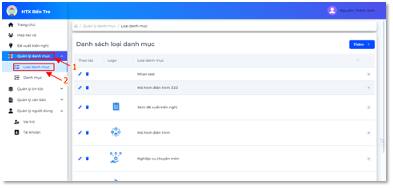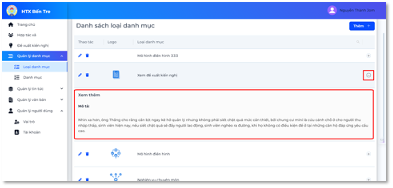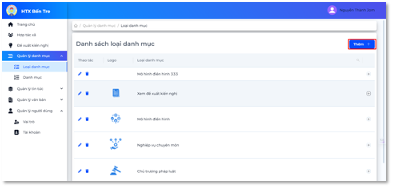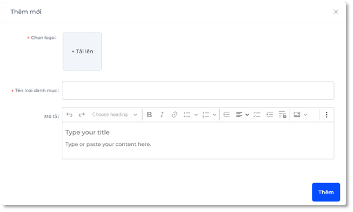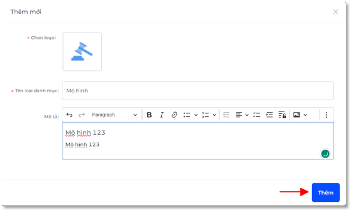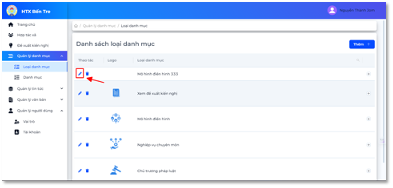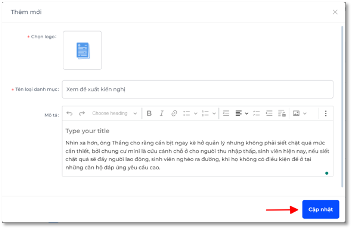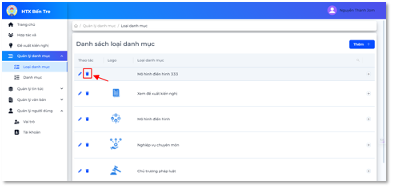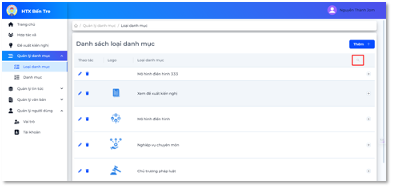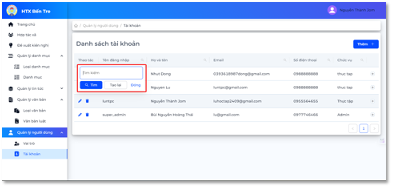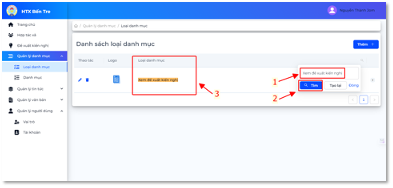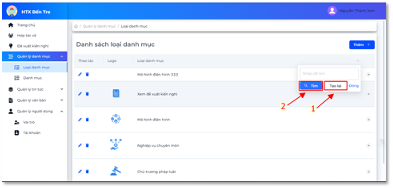8. Hướng dẫn quản lý Loại danh mục
1. Thêm Loại danh mục
- Đăng nhập vào hệ thống, trên thanh menu bên trái chọn “Quản lý danh mục” và chọn tiếp “Loại danh mục” như hình
- Trên trang hiển thị danh sách loại danh mục. Để xem thêm ta nhấn chọn vào nút ở cuối hàng trên bảng.
2. Thêm Loại danh mục
- Bước 1: Tại trang Loại danh mục, nhấn vào nút thêm
- Sau đó, hiển thị một biểu mẫu
- Bước 2: Nhập đầy đủ các thông tin vào biểu mẫu và nhấn nút “Thêm”.
- Sau khi thêm thành công sẽ hiển thị thông báo
3. Chỉnh sửa Loại danh mục
- Bước 2: Sau khi thay đổi thông tin như mong muốn, nhấn nút “Cập Nhật”
- Sau khi cập nhật thành công sẽ hiển thị thông báo
4. Xoá loại danh mục
- Nhấn nút “Không” hoặc nhấn bên ngoài thông báo để đóng thông báo
- Nhấn nút “Có” để xóa loại danh mục. Xóa thành công sẽ hiển thị thông báo
5. Tìm kiếm loại danh mục
- Bước 1: Trên trang Loại danh mục, nhấn vào nút trên bảng như hình 61. Sau đó hiển thị biểu mẫu nổi
- Bước 2: Nhập vào ô tên muốn tìm, sau đó nhấn nút “Tìm” để tìm kiếm. Ví dụ như hình 63. Kết quả sẽ được hiển thị trên bảng.
- Nhấn vào nút “Tạo lại” sau đó nhấn nút “Tìm”.